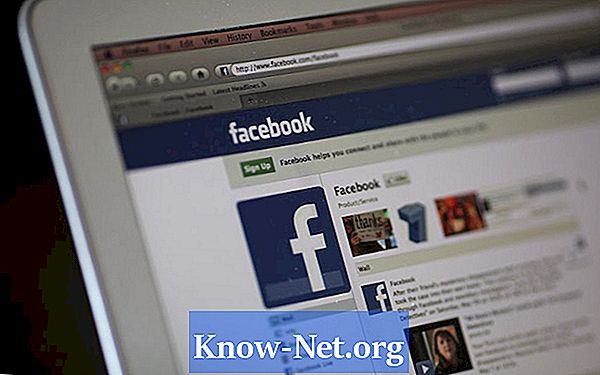Innehåll

Din Samsung Galaxy S-smartphone och Galaxy Tab-surfplatta kör Android-operativsystemet, som läser en mängd olika filtyper, inklusive bild-, musik- och videofiler. För att lägga till eller ta bort filer från din Galaxy-enhet måste du ansluta den till en dator. Så du kan komma åt ditt micro SD-kort. Anslut din Galaxy till din dator med en USB-kabel för att överföra filer till SD-kortet.
Steg 1
Anslut din Galaxy-telefon eller surfplatta till din dator med en mikro-USB-kabel. Om det här är första gången du gör denna anslutning tar det några minuter för datorn att känna igen enheten.
Steg 2
Lås upp Galaxy och öppna meddelandepanelen genom att trycka på toppen av skärmen och dra ner fingret. Klicka på meddelandet "USB-ansluten" och välj alternativet "Montera". Din dator känner igen micro SD-kortet som en flyttbar enhet.
Steg 3
Klicka på "start" -knappen på datorn, sedan "dator" och dubbelklicka på enhetsikonen som motsvarar Galaxy. Detta gör att en mapp öppnas på din dator med allt innehåll på ditt SD-kort.
Steg 4
Öppna mappen på din dator som innehåller filerna du vill överföra till Galaxy. Välj flera filer genom att hålla ned "Ctrl" -tangenten medan du klickar på filikonerna med musen. Tryck på "Ctrl + C på tangentbordet för att kopiera filerna.
Steg 5
Klicka på Galaxy-mappen. Dubbelklicka på den mapp som du vill överföra bilderna till. Om du till exempel överför bilder öppnar du mappen "Bilder". För mp3-filer använder du mappen "Musik". Om det inte finns någon mapp kan du skapa en genom att trycka på knappen "Ny mapp" och sedan skriva namnet på mappen och trycka på "Enter". Android söker i dina mappar efter musik, podcaster, ringsignaler, larm, aviseringar, foton och filmer och gör dem tillgängliga för olika applikationer.
Steg 6
Tryck på CTRL + v för att klistra in filerna i en Galaxy-mapp. Vänta tills förloppsindikatorn når höger sida av dialogrutan för att veta att överföringen är klar.
Steg 7
Klicka på ikonen "USB-enhet" i datorns aktivitetsfält. Klicka på "Koppla bort USB-enhet". När datorn säger att det är säkert låser du upp din Galaxy och öppnar meddelandepanelen. Tryck på meddelandet "USB-ansluten" och välj alternativet "Koppla bort". Ta bort USB-kabeln från din Galaxy-enhet